编辑:秩名2020-08-05 10:25:20
ps斑点怎么清除,很多小伙伴都还不知道,下面IEfans小编为大家整理了ps斑点清除技巧详解,一起来看看吧!

斑点清除技巧详解
1、打开图片,复制一个图层,进入通道;

2、复制蓝色通道;

3、选中蓝通道副本,点击【滤镜】;

4、点击【其他】,点击【高反差保留】;

5、设置半径数值,这里的数值设定因不同图的质量而异,然后确定;

6、依次点击【图像】-【计算】;

7、把混合模式改为【强光】;

8、可见通道里多出了一个名为Alpha的通道,按CTRL键单击Alpha1通道缩略图生成选区并回到图层面板;

9、将选区反向,快捷键CTRL+H隐藏选区;
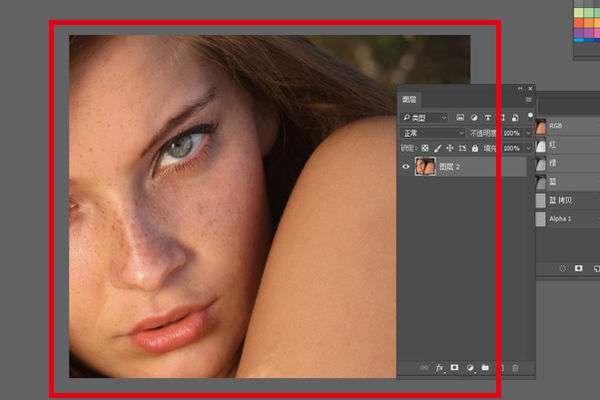
10、在图层面板上建立曲线命令;

11、通过曲线的调整,观察斑的变化,调账满意就可以了。
ps相关攻略推荐:
ps钢笔抠图完成怎么删除钢笔定点_钢笔抠图完成删除钢笔定点方法说明

喜欢小编为您带来的ps斑点清除技巧详解吗?希望可以帮到您~更多相关内容尽在IE浏览器中文网站ps专区。